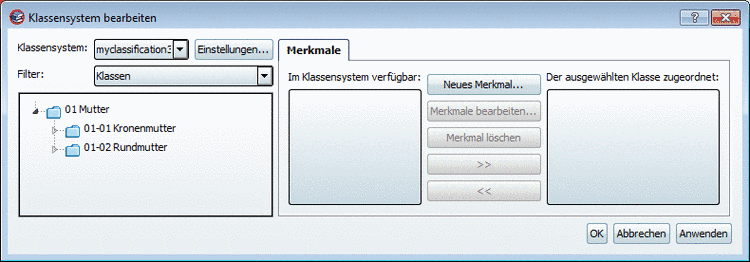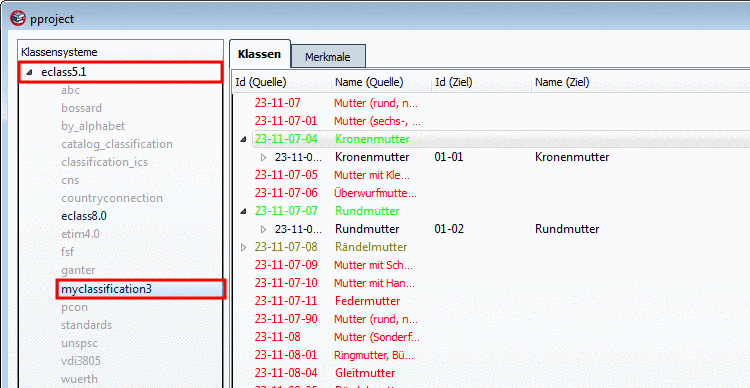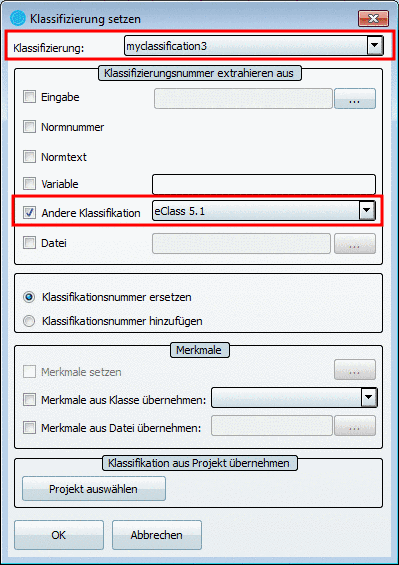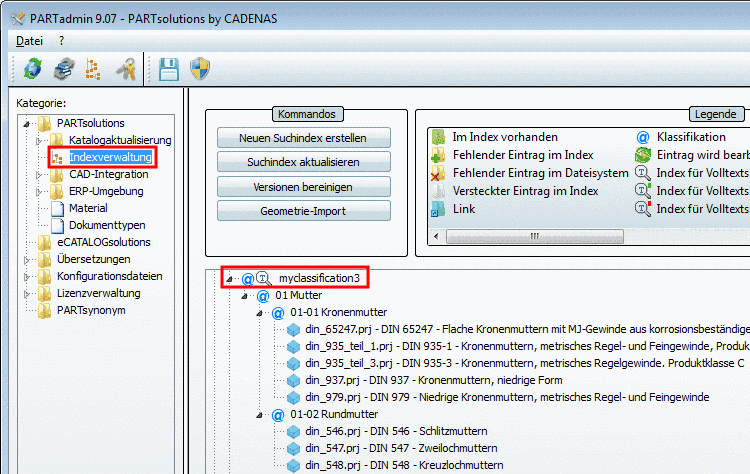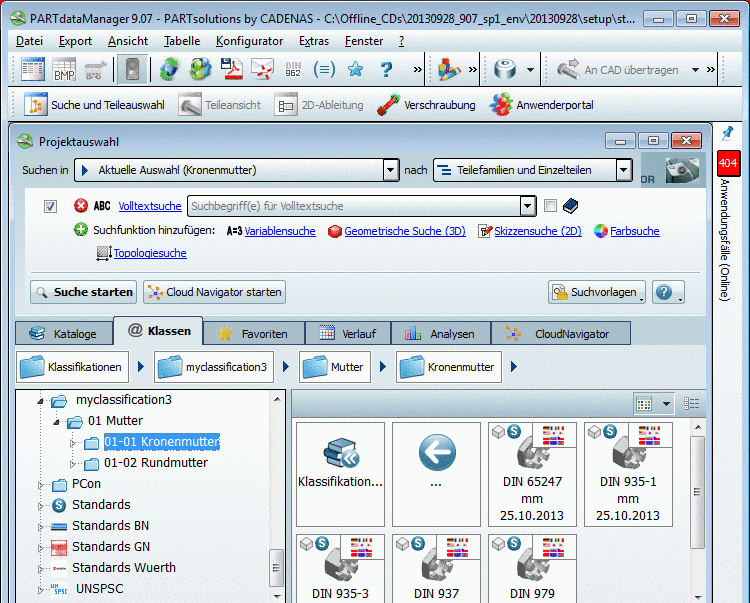Manual
Login
Our 3D CAD supplier models have been moved to 3Dfindit.com, the new visual search engine for 3D CAD, CAE & BIM models.
You can log in there with your existing account of this site.
The content remains free of charge.

Top Links
Manual
-
PARTproject -> Extras Menü -> Klassensysteme: Editieren...:
Legen Sie Ihr eigenes Klassensystem an. Siehe Abschnitt 8.7, „Eigenes Klassensystem anlegen“. Im vorliegenden Beispiel wurde lediglich eine Klasse mit zwei Unterklassen angelegt.
-
PARTadmin -> Kategorie Indexverwaltung
Detaillierte Informationen hierzu finden Sie unter Abschnitt 1.1.3.4, „Indexverwaltung“ in PARTsolutions / PARTcommunity4Enterprise - Handbuch für Administration.
-
PARTproject -> Extras Menü -> Zusatzmodule -> Klassensysteme mappen...
Klappen Sie das Menü bei eClass5.1 auf und machen Sie einen Doppelklick auf dem zu mappenden Klassensystem (Ihrem Klassensystem), bzw. klicken Sie im Kontextmenü auf Mapping erstellen....
-
Führen Sie mit dem Levenshtein-Algorithmus und den Einstellungen Attribut: Name der Klasse und Attribut: Name der Merkmals das Mapping durch.
-
Klicken Sie im Kontextmenü Ihres Klassensystems auf Mapping laden.
-
Rufen Sie auf dem Verzeichnis, aus welchem Sie Projekte zu Ihrer eigenen (gemappten) Klassifikation zuweisen möchten, das Kontextmenü auf.
Klicken Sie unter Automatisierung auf den Befehl Projekte zu Klassifizierung hinzufügen.
-
Wählen Sie im Listenfeld unter Klassifizierung das eigene Klassensystem aus (hier "myclassification3").
Aktivieren Sie das Auswahlkästchen unter Andere Klassifikation und wählen Sie im Listenfeld "eClass 5.1".
-> Der Prozess wird im Dialogfenster Normierungssystem erzeugen protokolliert.
-
Starten Sie PARTdataManager, wählen Sie die Registerseite Klassen und selektieren Sie Ihre Klassifikation. Die automatisch zugewiesen Bauteile werden angezeigt.

![[Hinweis]](/community/externals/manuals/%24%7Bb2b:MANUALPATH/images/note.png)